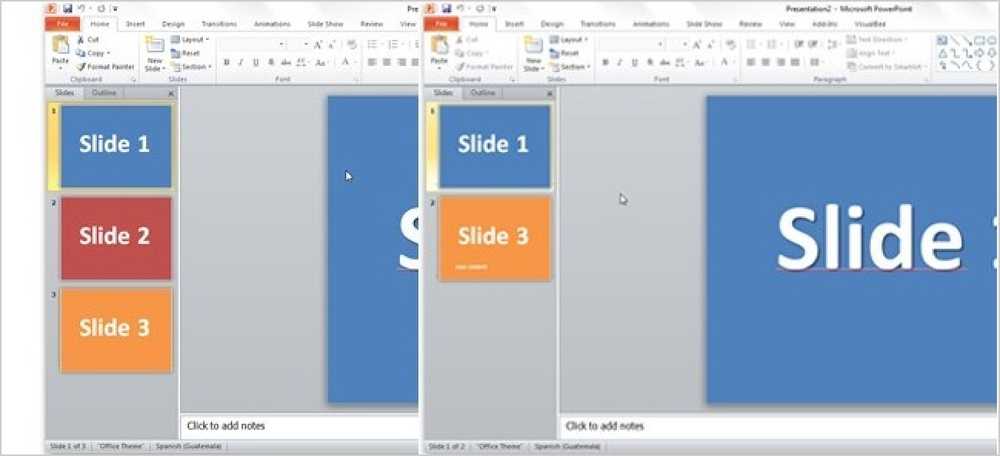Võrdle kahte Exceli faili, kasutades arvutustabelit
Office 2013 Professional Plus'il on paar uut funktsiooni, sealhulgas uus programm nimega Spreadsheet Compare.
Arvutustabel Võrdle võtab kaks Exceli faili ja ütleb sulle erinevuse väga kena tabeli paigutusega. Kahe arvutustabeli ja väärtuste erinevuste vahelisi erinevusi saab kiiresti näha.
See on väga kasulik programm, eriti kui te kasutate Exceli koostöös teistega palju. Kui saadate kellelegi Exceli faili ja nad muudavad mõnda valemit jne, saate kasutada arvutustabeli võrdlemist, et kiiresti näha, millised muudatused on tehtud originaalis. Selles postituses saan teid läbi programmi liidese ja kuidas seda kasutada.
Märge: SpreadSheet Võrdlus Microsoftist on saadaval ainult siis, kui teil on Office 2013 Pro Plus või Office 365 ProPlus. Seda ei ole mingil põhjusel Office 2016-sse lisatud. On olemas ka avatud lähtekoodiga arvutustabel, mis võrdleb programmi SourceForge, kuid see erineb Microsoftist.
Kuidas kasutada arvutustabelit?
Arvutustabeli võrdluse esmakordsel avamisel näete peamist programmi ekraani, mis näeb välja selline:

On ainult üks lint vahekaart, millel on paar võimalust, nagu näiteks valemite näitamine, rakkude suuruse muutmine sobitamiseks ja tulemuste eksportimiseks. Keskel on kahe Exceli faili jagatud ekraani vaade.
Allosas on kolm akent, millest üks on näha, milliseid valikuid tabelivaates kuvatakse tegelikke erinevusi ja mis kuvatakse visuaalselt, kui enamik erinevusi toimub.
Kliki Failide võrdlemine üleval vasakul ja seejärel valige kaks Exceli faili, mida soovite võrrelda.

Nüüd saate värvi kodeeritud rakkude abil kiiresti näha, millised väärtused või valemid on erinevad.

Nagu näete, on sisestatud väärtused rohelised, valemid on lilla, arvutatud väärtused on sinakas jne, jne. Need on minu näide tabelid, kus üks võtab 5 paari numbreid ja lisab need ning teine lihtsalt korrutab neid.

Kuna ainus erinevus on üks veerg, siis kasutatakse summat ja üks kasutab korrutamist, siis väärtused on esile tõstetud lilla, mis tähendab, et erinevus on valemis. Võite klõpsata ka Näita valemeid nupp ribal, et kiiresti näha valemite erinevust.

Allolev tabel annab kiiresti muudatuste üksikasjaliku ülevaate. Pange tähele, et kui sajad kirjed on olemas, võite märkida ükskõik millised vasakpoolsed elemendid. Saate filtreerida, et näha ainult sisestatud väärtuste, arvutatud väärtuste, valemite jms muutusi.

Paremal asuv graafik ütleb teile kiiresti, kui palju iga muudatuse tüübi tabelisse salvestati:

Lõpuks saate tulemused eksportida Exceli arvutustabelisse või kopeerida tulemused lõikepuhvrisse. Eksporditud tulemused, mis näitavad erinevusi põhiliselt lihtsalt ekspordivad ülaltoodud tabelit.

Nii et see on sellest arvutustabeli võrdlemiseks. See on kena mugav vahend inimestele, kes töötavad sama arvutustabeli mitme versiooniga, ja see võib kindlasti säästa palju aega ja energiat. Naudi!